Πλήρης οδηγός για να κάνετε το φόντο της φωτογραφίας διαφανές στο Paint and Paint 3D
Το Paint είναι ένα απλό λογισμικό επεξεργασίας γραφικών που διατίθεται προεγκατεστημένο σε υπολογιστές με Windows. Παρέχει βασικές δυνατότητες σχεδίασης και επεξεργασίας εικόνων, όπως δημιουργία απλών σχεδίων, περικοπή και αλλαγή μεγέθους εικόνων, προσθήκη κειμένου και βασικές προσαρμογές χρωμάτων. Η δυνατότητα Make Background Transparent στο Paint σάς επιτρέπει να αφαιρέσετε το χρώμα φόντου μιας εικόνας, καθιστώντας την διαφανή. Αυτό μπορεί να είναι χρήσιμο είτε εργάζεστε σε έργα γραφιστικής, επεξεργάζεστε φωτογραφίες ή δημιουργείτε ψηφιακή τέχνη. Σε αυτό το άρθρο, θα μοιραστούμε έναν πλήρη οδηγό για Κάντε τα φόντο διαφανή και στο Paint και στο Paint 3D, καθώς και να εισαγάγει ένα δωρεάν διαδικτυακό εργαλείο για αρχάριους.

- ΛΙΣΤΑ ΟΔΗΓΩΝ
- Μέρος 1. Κάντε το φόντο διαφανές στο Paint
- Μέρος 2. Κάντε το φόντο διαφανές στο Paint 3D
- Μέρος 3. Δωρεάν Κάντε το φόντο διαφανές στο Διαδίκτυο [Το καλύτερο για αρχάριους]
- Μέρος 4. Συχνές ερωτήσεις
Μέρος 1. Κάντε το φόντο διαφανές στο Paint
Ανοίξτε το Microsoft Paint στον υπολογιστή σας. Αναζητήστε το στα προγράμματά σας ή απλώς πληκτρολογήστε Χρώμα στη γραμμή αναζήτησης και πατήστε enter.
Μετά την εκκίνηση του Paint, μεταβείτε στο Αρχείο μενού στην επάνω αριστερή γωνία και, στη συνέχεια, κάντε κλικ και επιλέξτε Ανοιξε για να περιηγηθείτε και επιλέξτε την εικόνα που θέλετε να δημιουργήσετε φόντο.
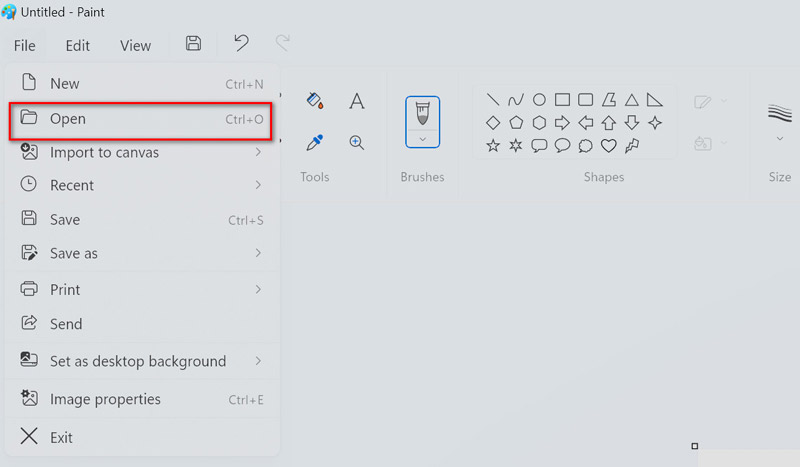
Μόλις φορτωθεί η εικόνα σας, κάντε κλικ στο Επιλέγω κουμπί στη γραμμή εργαλείων. Βρίσκεται στην κορυφή και μοιάζει με διακεκομμένο τετράγωνο ή ορθογώνιο.
Από το αναπτυσσόμενο μενού που εμφανίζεται, επιλέξτε Διαφανής επιλογή.
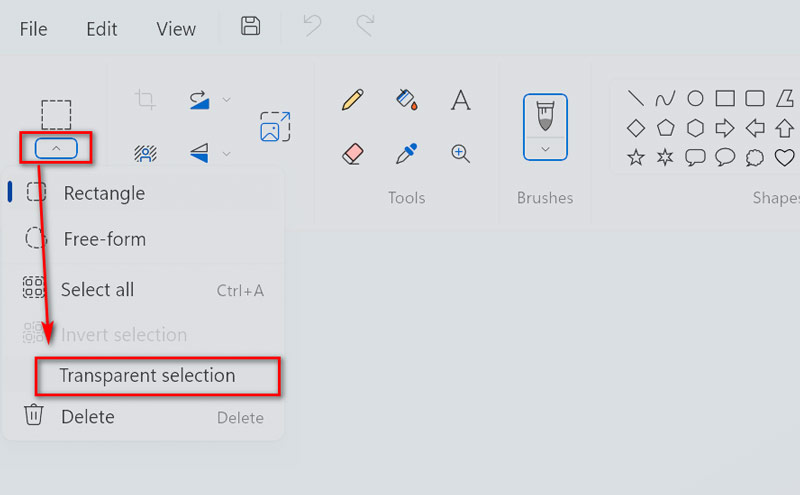
Στο μενού Επιλογή, επιλέξτε Επιλογή ελεύθερης μορφής. Αυτό το εργαλείο σάς επιτρέπει να σκιαγραφείτε ελεύθερα το αντικείμενο σας χωρίς να περιορίζεστε σε ευθείες γραμμές.
Τώρα, κάντε κλικ και σύρετε το αντικείμενο που θέλετε να κρατήσετε γύρω με το ποντίκι σας. Αυτή η ενέργεια επιλέγει και προστατεύει αποτελεσματικά το αντικείμενό σας ενώ αφήνει το φόντο διαφανές.
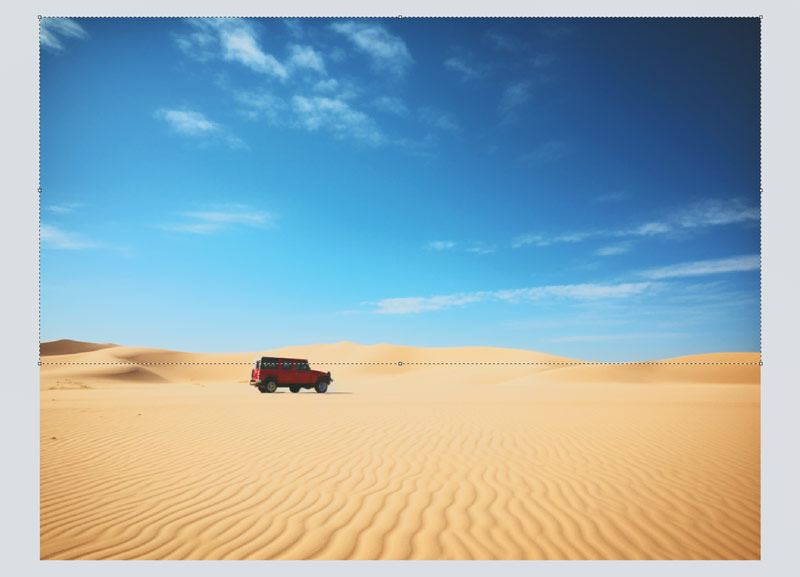
Μόλις επιλεγεί το αντικείμενο σας, κάντε δεξί κλικ πάνω του και επιλέξτε Αποκοπή από το μενού. Αυτό αφαιρεί το αντικείμενο από την εικόνα διατηρώντας παράλληλα τη διαφάνειά του.
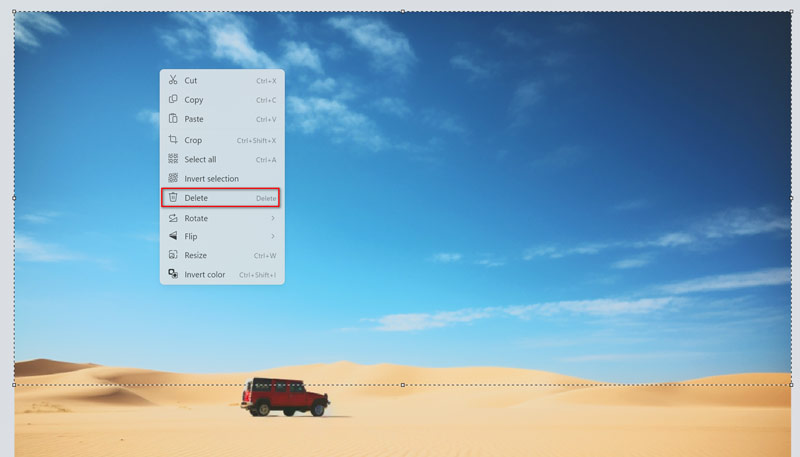
Αυτό είναι! Με επιτυχία κάνατε το φόντο της εικόνας σας διαφανές. Στη συνέχεια, πρέπει απλώς να εξαγάγετε αυτήν την εικόνα ως PNG στον υπολογιστή σας.
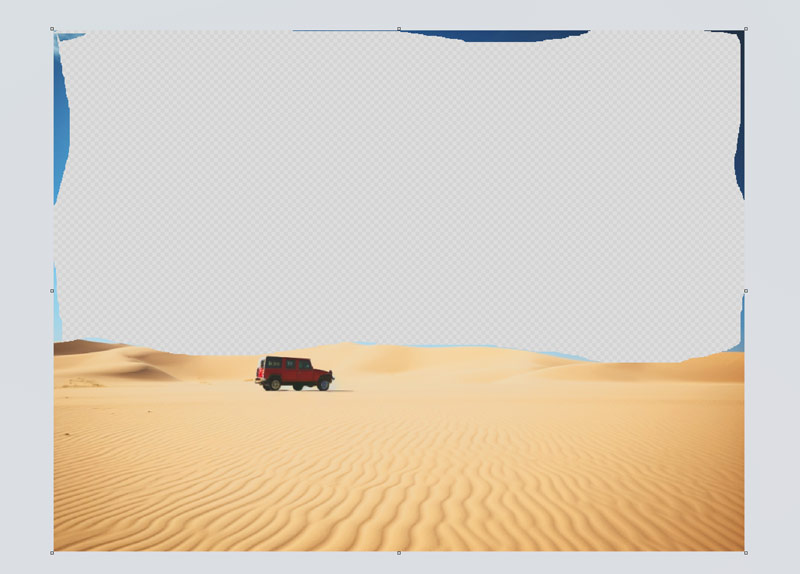
Σημείωση: Εάν θέλετε να τοποθετήσετε το αντικείμενό σας σε νέο φόντο, ανοίξτε μια νέα παρουσία του Microsoft Paint και, στη συνέχεια, πατήστε Ctrl + V για να επικολλήσετε το αποκομμένο αντικείμενο στον κενό καμβά.
Αυτό το εργαλείο λειτουργεί μόνο σε υπολογιστές με Windows. Αν θέλεις κάντε το φόντο της εικόνας διαφανές στο iPhone σας, ελέγξτε αυτήν την ανάρτηση.
Μέρος 2. Κάντε το φόντο διαφανές στο Paint 3D
Το Paint 3D είναι μια βελτιωμένη έκδοση της κλασικής εφαρμογής Microsoft Paint που βρίσκεται σε υπολογιστές με Windows. Με το Paint 3D, μπορείτε να δημιουργήσετε και να χειριστείτε τρισδιάστατα αντικείμενα, υφές και σκηνές, ανοίγοντας νέους δρόμους για δημιουργικότητα και έκφραση. Σας επιτρέπει να δημιουργήσετε μια διαφανή φωτογραφία εδώ.
Σημείωση: Για να ξεκινήσετε με το Paint 3D, βεβαιωθείτε ότι χρησιμοποιείτε Windows 10 ή 11 στον υπολογιστή σας. Αυτή η αναβαθμισμένη έκδοση του MS Paint προσφέρει πιο προηγμένες δυνατότητες επεξεργασίας.
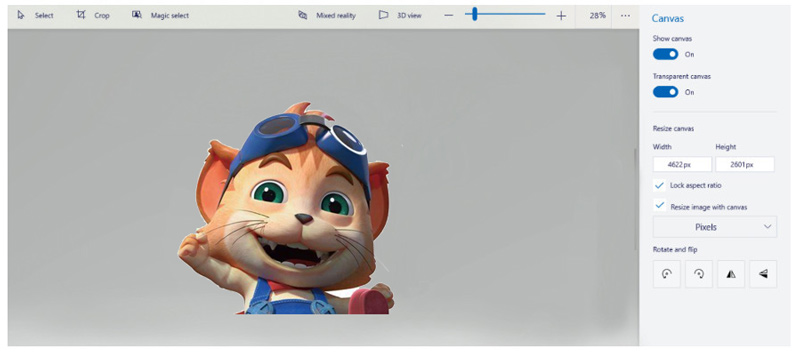
Ανοίξτε το Paint 3D στον υπολογιστή σας. Μόλις ανοίξει το Paint 3D, προσθέστε την εικόνα σας κάνοντας κλικ στο Μενού κουμπί στην επάνω αριστερή γωνία, μετά επιλέξτε Άνοιγμα και επιλέξτε Αναζήτηση αρχείων για να εντοπίσετε και να επιλέξετε την εικόνα σας.
Εντοπίστε και κάντε κλικ στο Magic Select εργαλείο στη γραμμή εργαλείων. Προσαρμόστε την περιοχή επιλογής ώστε να ταιριάζει γύρω από το τμήμα της εικόνας που θέλετε να διατηρήσετε και, στη συνέχεια, κάντε κλικ στο Επόμενο.
Σημείωση: Η αρχική επιλογή μπορεί να μην είναι τέλεια. Χρησιμοποιήστε τα εικονίδια Προσθήκη και Αφαίρεση για να κάνετε πιο συγκεκριμένη την επιλογή μέχρι να είστε ικανοποιημένοι. Μόλις τελειώσετε, κάντε κλικ στο Τέλος για να συνεχίσετε.
Διαγράψτε τα υπόλοιπα μέρη της εικόνας που δεν χρειάζεστε επιλέγοντας αυτά τα μέρη και πατώντας το πλήκτρο διαγραφής στο πληκτρολόγιό σας.
Για να κάνετε το φόντο διαφανές, κάντε κλικ στον Καμβά στη γραμμή εργαλείων και, στη συνέχεια, κάντε εναλλαγή της επιλογής Διαφανής καμβάς.
Τέλος, αποθηκεύστε την επεξεργασμένη εικόνα σας κάνοντας ξανά κλικ στο κουμπί Μενού, επιλέγοντας Αποθήκευση ωςκαι επιλέγοντας Εικόνα. Φροντίστε να το αποθηκεύσετε ως .png αρχείο για τη διατήρηση της διαφάνειας.
Ακολουθώντας αυτά τα παραπάνω βήματα, μπορείτε να απαλλαγείτε αποτελεσματικά από το φόντο από την εικόνα σας και να το αποθηκεύσετε με διαφάνεια χρησιμοποιώντας το Paint 3D.
Μέρος 3. Δωρεάν Κάντε το φόντο διαφανές στο Διαδίκτυο [Το καλύτερο για αρχάριους]
Για όσους προτιμούν μια πιο φιλική προς τον χρήστη προσέγγιση δεν έχουν πρόσβαση σε λογισμικό επιτραπέζιου υπολογιστή ή θέλουν να κάνουν τις εικόνες διαφανείς σε υπολογιστή Mac, διαδικτυακά εργαλεία όπως ArkThinker Background Remover Online προσφέρουν μια βολική λύση. Αυτό το εργαλείο απλοποιεί τη διαδικασία δημιουργίας διαφανών φόντου με λίγα μόνο κλικ.
Αναζητάτε έναν εύκολο τρόπο για να κάνετε τις φωτογραφίες σας να ξεχωρίζουν; Ρίξτε μια ματιά σε αυτό το εκπληκτικό εργαλείο που είναι εντελώς δωρεάν και χρησιμοποιεί τεχνολογία έξυπνης τεχνητής νοημοσύνης για την αυτόματη αφαίρεση του φόντου. Λειτουργεί σε όλες τις αγαπημένες σας συσκευές, είτε χρησιμοποιείτε Chrome, iOS, Android, Windows ή Mac. Έτσι, είτε χαλαρώνετε στο σπίτι είτε εν κινήσει, μπορείτε να επεξεργάζεστε τις φωτογραφίες σας όπου και όποτε θέλετε.
Ανοίξτε το πρόγραμμα περιήγησης ιστού που χρησιμοποιείτε σε οποιαδήποτε συσκευή και επισκεφτείτε το δωρεάν online αφαίρεσης φόντου εικόνας. Απλώς πατήστε το κουμπί Προσθήκη αρχείου στην έναρξη και ανεβάστε τη φωτογραφία σας.
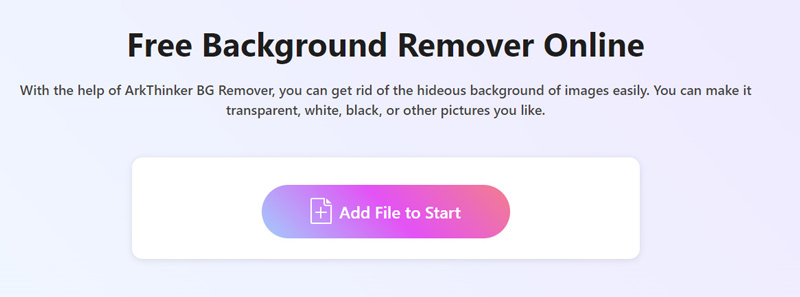
Η τεχνολογία AI θα λειτουργήσει αυτόματα για να αφαιρέσει το φόντο από την εικόνα σας. Δεν είστε ενθουσιασμένοι με το αποτέλεσμα; Κανένα πρόβλημα! Μπορείτε να ρυθμίσετε τα πράγματα χρησιμοποιώντας τη λειτουργία Keep ή Διαγραφή μέχρι να είστε ικανοποιημένοι.
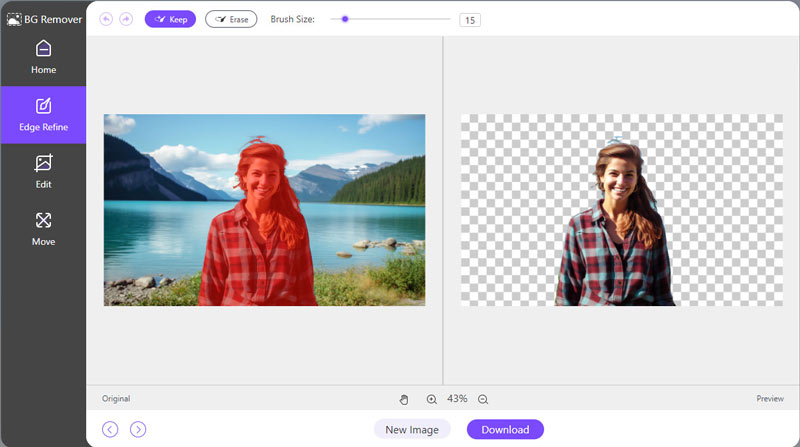
Μόλις είστε ευχαριστημένοι με τη δημιουργία σας, ήρθε η ώρα να κατεβάσετε και να μοιραστείτε το αριστούργημά σας με τον κόσμο. Απλώς κάντε κλικ στο Κατεβάστε πατήστε και δείτε την επεξεργασμένη φωτογραφία σας να ζωντανεύει.
Το αριστούργημά σας χωρίς φόντο είναι τώρα έτοιμο! Θέλετε να προσθέσετε λίγη επιπλέον αίσθηση; Μεταβείτε στην καρτέλα Επεξεργασία και επιλέξτε ένα μονόχρωμο ή ανεβάστε μια νέα εικόνα φόντου. Είναι σαν να δίνεις στη φωτογραφία σου μια εντελώς νέα πνοή!
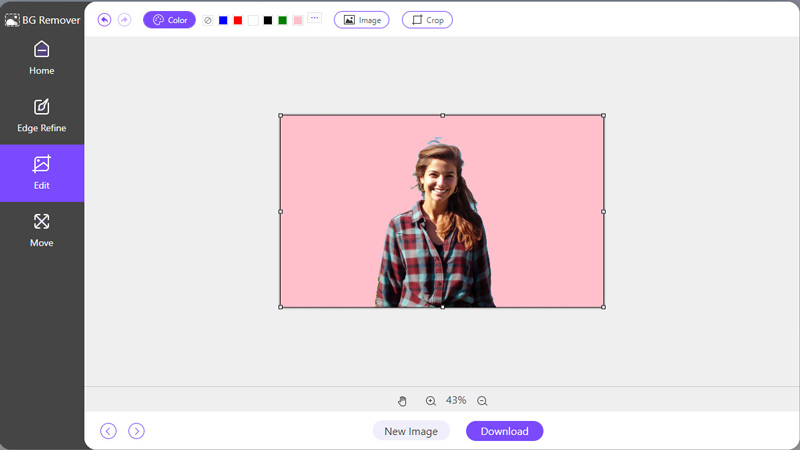
Σε σύγκριση με το Paint ή το Paint 3D, αυτό το εργαλείο είναι πιο εύκολο επειδή είναι εξοπλισμένο με AI και δεν χρειάζεται να επιλέξετε το φόντο με μη αυτόματο τρόπο για να δημιουργήστε ένα διαφανές αρχείο PNG.
Μέρος 4. Συχνές ερωτήσεις
Πώς μπορώ να κάνω ένα λευκό φόντο διαφανές στο Paint;
Τόσο στο Paint όσο και στο Paint 3D, μπορείτε να χρησιμοποιήσετε το εργαλείο Magic Select για να επιλέξετε και να αφαιρέσετε το λευκό φόντο.
Πώς μπορώ να επικαλύψω μια διαφανή εικόνα στο Paint;
Για να επικαλύψετε μια διαφανή εικόνα, απλώς ανοίξτε και τις δύο εικόνες στο Paint και σύρετε τη διαφανή εικόνα στην εικόνα φόντου.
Μπορείτε να ανοίξετε 2 εικόνες στο Paint;
Ναι, μπορείτε να ανοίξετε πολλές εικόνες στο Paint ανοίγοντας κάθε εικόνα σε ξεχωριστές παρουσίες του λογισμικού.
συμπέρασμα
Το να κάνετε διαφανές φόντο στο Paint and Paint 3D είναι μια πολύτιμη ικανότητα για κάθε ψηφιακό δημιουργό. Είτε προτιμάτε την απλότητα του λογισμικού επιτραπέζιου υπολογιστή είτε την ευκολία των διαδικτυακών εργαλείων, υπάρχουν διαθέσιμες επιλογές για κάθε επίπεδο δεξιοτήτων. Με τα βήματα που περιγράφονται σε αυτόν τον οδηγό και λίγη εξάσκηση, θα δημιουργήσετε εικόνες επαγγελματικής εμφάνισης με διαφανές φόντο σε ελάχιστο χρόνο.
Βρείτε περισσότερες λύσεις
2 τρόποι για να χρησιμοποιήσετε το GIMP για να αφαιρέσετε το φόντο της εικόνας Πώς να αφαιρέσετε το φόντο της εικόνας στο Canva σε κινητό και επιτραπέζιο υπολογιστή Πώς να αφαιρέσετε το φόντο φωτογραφιών στο Pixlr Πώς να αφαιρέσετε το φόντο από την εικόνα στο iPhone [2024] Πώς να φτιάξετε μια διαφανή φωτογραφία PNG με 3 τρόπους 3 εύκολες μέθοδοι για να αφαιρέσετε το φόντο της εικόνας με το LunaPicΣχετικά άρθρα
- Επεξεργασία εικόνας
- Αποτελεσματικές επιλογές για αλλαγή μεγέθους εικόνας για Twitter- 3 Online Tools
- Πώς να αφαιρέσετε το υδατογράφημα από εικόνες και βίντεο Placeit
- Πώς να κάνετε Photo HD σε διαφορετικές συσκευές και να αφαιρέσετε αντικείμενα
- Ενημερωμένη και αμερόληπτη κριτική του WatermarkRemover.io
- 3 εύκολοι τρόποι για να αφαιρέσετε υδατογραφήματα εικόνας και κειμένου από το PDF
- Κατάργηση υδατογραφήματος από το GIF: Εύκολες Μέθοδοι για Επεξεργασία GIF
- Αποθηκεύστε φωτογραφίες TikTok χωρίς υδατογράφημα με 2 τρόπους χωρίς προβλήματα
- Τι είναι το Pixlr και πώς να αφαιρέσετε το υδατογράφημα από τη φωτογραφία
- [2024] Ανασκόπηση Inpaint & Πώς να το χρησιμοποιήσετε για να αφαιρέσετε το υδατογράφημα
- Πώς να αφαιρέσετε το υδατογράφημα Alamy από τις εικόνες (100% λειτουργεί)



